La plupart des gens pensent que vider la corbeille signifie que leurs fichiers supprimés sont définitivement effacés du système. Cependant, les données des fichiers supprimés restent exactement là où elles étaient jusqu'à ce qu'elles soient écrasées. Ainsi, si vous avez des données sensibles que vous souhaitez supprimer définitivement du disque dur, il ne suffit pas de les supprimer de la corbeille. Vous devez utiliser un outil d'effacement permanent des fichiers. Pour supprimer définitivement des fichiers, il est primordial d'écraser l'espace libre sur le disque dur. Il s'agit d'un logiciel capable d'écraser les données du fichier supprimé, le rendant irrécupérable.
Utiliser le chiffrement des commandes intégrées pour supprimer définitivement les fichiers de Windows
Windows est un système d'exploitation robuste, et vous pouvez faire beaucoup de choses en utilisant l'invite de commande. Lorsque nous supprimons un fichier de l'ordinateur, cela ne fait que supprimer le fichier de la liste où le fichier original est enregistré. Les fichiers supprimés peuvent être récupérés ultérieurement à l'aide d'un outil de récupération fiable. Par conséquent, vous devez sécuriser la suppression des fichiers en utilisant les commandes intégrées de l'ordinateur. C'est un moyen efficace de supprimer des fichiers de façon permanente. La commande Cipher sert principalement à crypter et décrypter les données stockées dans le lecteur NTFS. Elle sécurise les fichiers supprimés en les écrasant. Cet outil crée un dossier nommé EFSTMPWP sur la partition système. Apprenez comment supprimer définitivement des fichiers en effectuant les étapes ci-après.
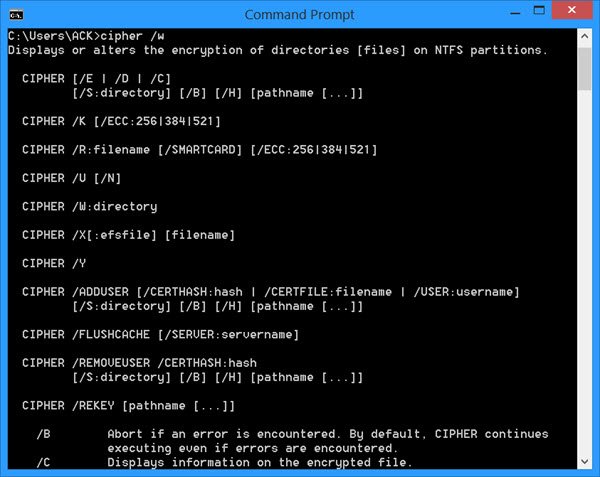
Étape 1 : Ouvrez CMD
- Maintenez la touche "Win" et appuyez simultanément sur la touche "R" pour ouvrir la boîte de dialogue Exécuter. Lorsque la boîte de dialogue s'ouvre, tapez "cmd" dans l'espace prévu à cet effet.
- Cliquez sur "OK" ou appuyez sur la touche Entrée pour lancer l'invite de commande.
- Comme vous voulez l'exécuter en tant qu'administrateur, allez dans la boîte de recherche de la barre des tâches et tapez "Invite de commande". Ensuite, lorsqu'il apparaît, faites un clic droit dessus, puis cliquez sur "Exécuter en tant qu'administrateur".
Étape 2 : Tapez la commande
Tapez la commande "cipher /w" et mentionnez ensuite le chemin d'accès du fichier ou du dossier que vous souhaitez supprimer. Appuyez sur "Entrée" et observez le fichier qui est supprimé du système. Vérifiez après la fin de ce processus.
Dans la commande, "cipher" indique à l'ordinateur que vous voulez utiliser cet outil. Le "/w" indique au système d'éliminer les fichiers d'une liste de fichiers supprimés. Ensuite, vous tapez l'emplacement du fichier que vous souhaitez supprimer. C'est à ce jour le moyen le plus fiable de supprimer définitivement des fichiers de n'importe quelle partition de disque dur.
Supprimer définitivement le fichier de Windows avec un outil professionnel
Pour supprimer définitivement des fichiers de Windows, vous devez utiliser un outil d'effacement des données. L'internet regorge de logiciels qui prétendent supprimer définitivement les fichiers de Windows. Cependant, la plupart de ces programmes ne fonctionnent pas et ne sont pas en mesure de fournir les résultats souhaités. Il existe un outil d'effacement permanent des fichiers disponible sur Internet qui peut effacer complètement les fichiers d'un ordinateur, sans en laisser aucune trace. Stellar BitRaser for File est un outil d'effacement de données puissant et fiable. Il est équipé de toutes les fonctions nécessaires pour supprimer définitivement des fichiers de Windows.
- Normes multiples d'effacement des données Cet outil d'effacement permanent de fichiers vous propose 17 algorithmes d'effacement de données différents. Tous sont capables d'effacer des données. Vous pouvez choisir n'importe lequel d'entre eux pour effacer définitivement vos fichiers.
- Efface les données des clients de messagerie Stellar BitRaser for Files peut effacer les données des clients de messagerie qui sont stockées sur votre disque dur. Par exemple, les identifiants de connexion sont généralement enregistrés par l'utilisateur pour un accès rapide à sa boîte de réception. Cet outil d'effacement des données peut effacer ces informations de l'ordinateur, garantissant ainsi que personne d'autre ne pourra mettre la main sur ces données sensibles.
- Suppression des données résiduelles des outils Peer to Peer Bien que les outils Peer to Peer soient excellents pour télécharger du contenu sur Internet, ils peuvent laisser derrière eux de grandes quantités de données résiduelles. Avec Stellar BitRaser for File, vous pouvez effacer ces données résiduelles en quelques clics.
- Protection par mot de passe Stellar BitRaser for File offre également une fonction de protection par mot de passe. Cette fonctionnalité est ajoutée pour garantir que personne d'autre que vous ne puisse utiliser cet outil d'effacement permanent de fichiers pour effacer quoi que ce soit de votre ordinateur. Vous avez la possibilité de modifier le mot de passe à tout moment.
- Téléchargez Stellar BitRaser for File et lancez-le.
- Vous pouvez sélectionner n'importe quel emplacement et options de données pour supprimer définitivement les fichiers.
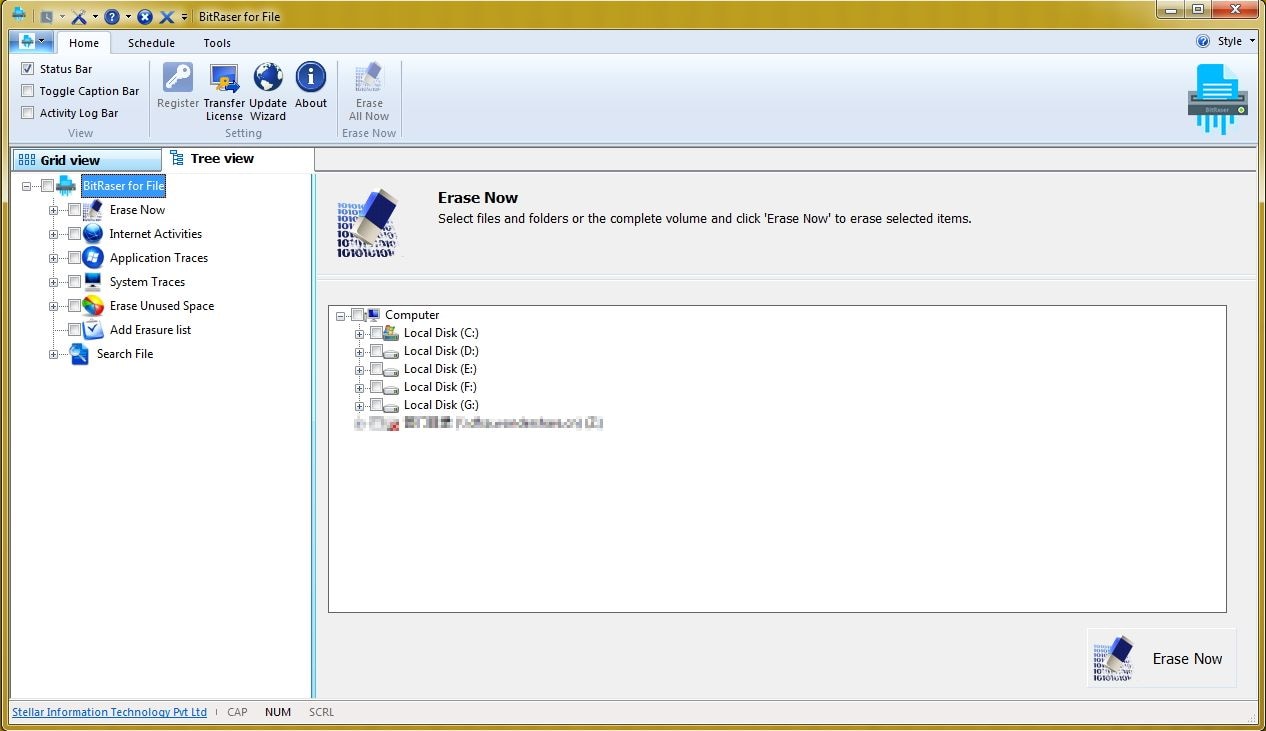
- Sélectionnez les fichiers cibles et cliquez sur le bouton "Effacer maintenant" pour procéder.
- Il faudra un certain temps pour les effacer complètement.
En général, un seul passage est nécessaire à Stellar BitRaser for File pour supprimer définitivement les fichiers du système. Toutefois, si vous n'êtes pas convaincu que les fichiers ont été définitivement supprimés, vous pouvez effectuer jusqu'à trois passages pour vous assurer qu'il ne reste aucune trace des fichiers supprimés.
Une autre façon de supprimer le fichier de façon permanente dans Windows
Vous pouvez utiliser la méthode ci-dessous pour supprimer définitivement des fichiers dans Windows 10. Elle pourrait être disponible dans les versions de Windows antérieures à Windows 10.
- Naviguez vers le bureau de Windows 10.
- Sélectionnez le dossier intitulé "Corbeille" et cliquez dessus avec le bouton droit de la souris.
- Dans le menu qui apparaît, choisissez Propriétés.
- Choisissez le lecteur qui contient les fichiers que vous devez supprimer définitivement de votre système dans la fenêtre Propriétés.
- Cochez le bouton situé devant l'option intitulée "Ne pas déplacer les fichiers vers la corbeille". Supprimer les fichiers dès qu'ils sont effacés, qui se trouve sous 'Paramètres pour l'emplacement sélectionné'.
- Confirmez les paramètres en cliquant sur le bouton Appliquer, puis enregistrez et quittez la fenêtre des propriétés de la Corbeille en cliquant sur le bouton OK.
En clair, il n'est pas si facile de supprimer définitivement des fichiers de Windows. Les données ne sont pas effacées après la suppression ou le vidage de la corbeille. Ce n'est qu'en l'écrasant que vous pouvez les rendre complètement irrécupérables. Bien qu'il existe des méthodes disponibles dans Windows 10 pour supprimer définitivement des fichiers du système, mais elles ne sont pas fiables. Il y a toujours une chance que les données puissent être récupérées à l'aide d'un puissant outil de récupération des données. Cependant, si vous utilisez un outil d'effacement de fichiers permanent comme Stellar BitRaser for File pour effacer des fichiers, les chances de les récupérer sont nulles.
La conclusion
L'outil de ligne de commande intégré Cipher.exe est exceptionnellement efficace pour supprimer définitivement des fichiers de l'ordinateur. À l'avenir, si vous souhaitez confier votre ordinateur à quelqu'un d'autre, vous pourrez restaurer les fichiers supprimés si vous ne les avez pas éliminés définitivement. Le processus de suppression des fichiers à l'aide de l'outil en ligne de commande cipher.exe ne prend que quelques minutes. Si ce contenu vous a aidé à apprendre comment supprimer définitivement des fichiers, partagez-le avec vos amis.
Les gens posent aussi la question
-
Comment supprimer définitivement des fichiers de Windows 10 ?
Vous pouvez supprimer temporairement un fichier et le restaurer ultérieurement via la corbeille. Pour supprimer, vous devez modifier les paramètres afin que les fichiers supprimés ne soient pas enregistrés dans la corbeille.
-
Où vont les fichiers définitivement supprimés dans l'ordinateur ?
Les fichiers définitivement supprimés sont enregistrés sur le disque dur, mais seules les informations qui s'y rapportent et l'emplacement du fichier ne vous sont pas montrés.
-
How do I permanently delete files from my computer without recovery?
Malgré la suppression des fichiers avec Shift + Del, ils restent sur le disque dur. Si vous souhaitez supprimer définitivement un fichier de l'ordinateur sans récupération, utilisez une application tierce fiable. Elle supprime définitivement le fichier de l'ordinateur.
-
Les fichiers définitivement supprimés peuvent-ils être récupérés ?
Bien sûr, il est possible de récupérer des fichiers supprimés définitivement. Il existe de nombreuses méthodes pour y parvenir. Vous pouvez restaurer le fichier à partir de la version précédente. En outre, vous pouvez télécharger un logiciel tiers pour accéder aux fichiers définitivement supprimés. Parfois, nous commettons une erreur en supprimant des fichiers avec Shift + Del, mais grâce au logiciel de récupération il est possible de récupérer les fichiers rapidement.



